Windows/Mac/オンラインで MP4を3GPに簡単に変換する方法
モバイル機器の普及に伴い、その仕様に合わせて動画フォーマットも進化しているのは当然です。MP4はデスクトップパソコンで広く使われている動画フォーマットですが、古いモバイル機器では互換性がない場合があります。
一方、3GPはモバイルデバイスに特化したフォーマットで、スマホやタブレットで動画を見たい人に最適な選択肢です。この記事では、Windows、Mac、オンラインで簡単にMP4を3GPに変換する方法を紹介し、お気に入りのビデオを外出先でも楽しめるようにします。
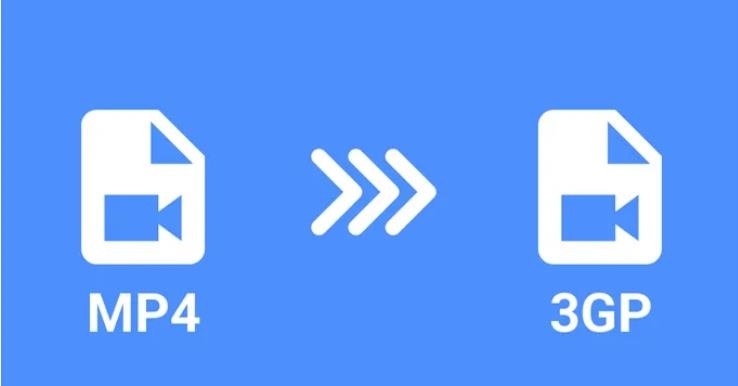
パート1. 3GPファイルとは?MP4と3GPの比較
3GPは、モバイル機器向けに特別に設計されたマルチメディアコンテナ形式です。3GPは、3G携帯電話で使用するための標準化フォーマットとして第3世代パートナーシッププロジェクト(3GPP)によって開発されましたが、その後、他のモバイル機器メーカーにも採用されています。3GPフォーマットは、通常、モバイルネットワーク上でのビデオやオーディオデータの保存と送信に使用されます。
MP4と3GPの比較表
MP4と3GPは、それぞれ独自の長所と短所を持つ動画ファイルフォーマットです。どちらのフォーマットが最適かを判断するために、比較表を見てみましょう。
| 特徴 | MP4 | 3GP |
|---|---|---|
| 互換性 | ほとんどの機器に対応 | 旧機種との互換性 |
| ビデオ品質 | 高画質映像 | より低画質な映像 |
| ファイルサイズ | ファイルサイズが大きい | ファイルサイズを小さくする |
| オーディオ品質 | オーディオ品質 | 低音質のオーディオ |
| 圧縮率 | 高度な圧縮方式を採用 | 基本的な圧縮を使用 |
| 編集 | ほとんどのツールで編集が可能 | 限られた編集機能 |
| ストリーミング | ストリーミングに適している | ストリーミング機能に制限あり |
| コスト | 一般的に高価 | 一般的に安価 |
高品質のビデオとオーディオを提供し、高度な圧縮と編集機能を備えたフォーマットをお探しなら、MP4が最適です。しかし、古いモバイル機器と互換性があり、ファイルサイズが小さく、安価なフォーマットが必要な場合は、3GPを選択する方がよいかもしれません。最終的に、どのフォーマットを使うかは、それぞれのニーズと好みによります。
パート2. ベストなMP4 3GP変換ソフト(Windows/Mac版)(サイズ制限なし)
HitPaw Univd (HitPaw Video Converter) は、WindowsとMacの両方のオペレーティングシステムで使用できる強力なMP4から3GPへの変換です。他の動画変換ソフトに差をつける様々な機能が搭載されています。ここでは、HitPaw Univdの主な機能を紹介し、サイズ制限なしで、Windows/Macで最高のMP4から3GPへの変換を実現します。
- 高品質な変換: HitPaw Univdは、ビデオの元の品質を保持しながら、MP4から3GPフォーマットへのロスレス変換を保証します。
- 一括変換ができます: HitPaw Univdを使えば、複数のMP4ファイルを3GP形式に一括変換でき、時間と手間を節約できます。
- サイズ制限なし:他の動画変換ソフトと違って、「HitPaw Univd」にはサイズ制限がないので、大きなMP4ファイルを楽に3GP形式に変換することができます。
- 使い勝手の良いインターフェイス HitPaw Univdはユーザーフレンドリーなインターフェイスを採用しており、すべてのタイプのユーザーにアクセスしやすいように操作できます。
- 複数の出力形式: HitPaw UnivdはMP4を3GP形式に変換する以外に、MP3、MOV、AVIなど、様々な出力形式をサポートしています。
- 高速変換速度:HitPaw Univdは先進的なアルゴリズムを採用して、ビデオの品質を損なうことなく、高速変換速度を確保します。
- 動画から音声を抽出する HitPaw Univdでは、動画ファイルから音声を抽出し、MP3ファイルとして保存することも可能です。
- 字幕を追加する:HitPaw Univdは、MP4を3GP形式に変換する際に、動画に字幕を追加するオプションもユーザーに提供します。
- 動画を編集する HitPaw Univdを使えば、動画を変換する前に、動画を編集することができます。例えば、HitPaw UnivdをMP4から3GPへの変換ソフトとして使って、動画にオーディオトラックを追加することができます。
- 無料体験版を提供します: HitPaw Univdは無料体験版を提供しており、フルバージョンを購入する前に、その機能をテストすることができます。
以下のボタンをクリックしてHitPaw Univdをダウンロードする
HitPaw UnivdでMP4から3GPに変換する手順
以下の手順で、「HitPaw Univd」を使って、MP4を3GPに変換してください:
ステップ1: HitPaw公式サイトにアクセスして、「HitPaw Univd」をダウンロードし、MacやWindowsにインストールします。
ステップ2: HitPaw Univdを開き、MP4ファイルを追加して、MP4から3GPへの変換を開始します。

MP4ファイルを追加した後、元のビデオ情報を確認し、このプログラム内で再生することができます。

ステップ3: アップロードしたMP4動画の右下に表示されている逆三角形のオプションをクリックし、ドロップダウンメニューからフォーマットとして「3GP」を選択します。

ステップ4: 最後に「変換」をクリックすれば、HitPaw Univdは数秒のうちにMP4を3GP動画に変換します。3GP動画は、WindowsやMacの設定した場所に保存されます。

以下のボタンをクリックしてHitPaw Univdをダウンロードする
パート3. オンラインでMP4を3GPに変換する3GPコンバーター(サイズ制限あり)
MP4を3GPに変換する場合、「HitPaw Univd for Mac and Windows」は最良の選択として際立っています。しかし、オンラインソリューションを探している人のために、私たちはオンラインでMP4を3GPに変換するための最高のMP4 to 3GPコンバータを3つ探します。それでは、早速、あなたのニーズにぴったりのオンラインMP4から3GPへの変換ソフトを見つけてみましょう。
1. Online-Convert.com
Online-Convert.comは、ユーザーが簡単かつ迅速にMP4を3GPフォーマットに変換することができるオンラインツールです。ユーザーは数回クリックするだけで、動画の形式を変更し、より幅広いデバイスに対応させることができます。しかし、使用するにはインターネット接続が必要で、インターネット接続に依存するため、デスクトップソフトウェアと比較して変換速度が遅くなる場合があります。さらに、大きなファイルを変換する必要があるユーザーにとっては、ファイルサイズの制限も問題となる場合があります。
ステップ1:次のサイトにアクセスします。 Online-Convert.com をクリックし、「動画変換」を選択します。

ステップ2:次に、「3GPに変換する」をクリックします。

ステップ3: MP4を3GP形式に変換するためにMP4動画をアップロードして、「スタート」をクリックします。

- ステップ4: オンラインツールは動画を処理し、MP4を3GPに変換します。
2. Zamzar
Zamzar.comは、ユーザーが迅速かつ容易にMP4を3GPフォーマットに変換することができる、もう一つの人気のオンラインツールです。Zamzar.comの利点の1つは、ビデオだけでなく、幅広いファイル形式をサポートする能力です。しかし、無料版では50MBまでのファイルしかサポートしていないため、ユーザーによっては物足りないかもしれません。さらに、インターネット接続に依存するため、デスクトップソフトと比較すると変換速度が遅くなることもあります。
- ステップ1:次のサイトにアクセスします。Zamzar.com をクリックし、3GPに変換したいMP4動画をアップロードします。
ステップ 2: 今、「変換先」オプションをクリックして、ドロップダウンメニューが表示されます、希望の出力形式として「3GP」を選択します。

ステップ 3: 最後に、「今すぐ変換」をクリックすると、オンラインツールはMP4を3GPに変換します。

3. Convertio
Convertioは、MP4から3GPへの変換をサポートするオンラインファイル変換ソフトです。100MBのサイズ制限を持ち、バッチ変換をサポートしています。
ステップ1:Convertio.coにアクセスし、MP4形式の動画をアップロードします。

ステップ2: 変換をクリックすると、このツールは短いスパンでMP4を3GPに変換します。

まとめ
要約すると、WindowsまたはMacコンピュータでMP4を3GPに変換する簡単で信頼できる方法を探している場合、 HitPaw Univd (HitPaw Video Converter) は優れた選択肢です。このソフトウェアは、ビデオ変換を簡単かつ高速に行うために設計されており、あなたが望む結果を確実に得るための様々な機能とオプションを提供しています。また、サイズ制限もありません。
プロの動画編集者でも、カジュアルなユーザーでも、「HitPaw Univd」を使えば、最小限の労力で、品質を犠牲にすることなく、MP4ファイルを3GPに変換することができます。ですから、良い動画変換ソフトを必要としている方は、ぜひ「HitPaw Univd」をダウンロードして、今日試してみることをおすすめします。
以下のボタンをクリックしてHitPaw Univdをダウンロードする







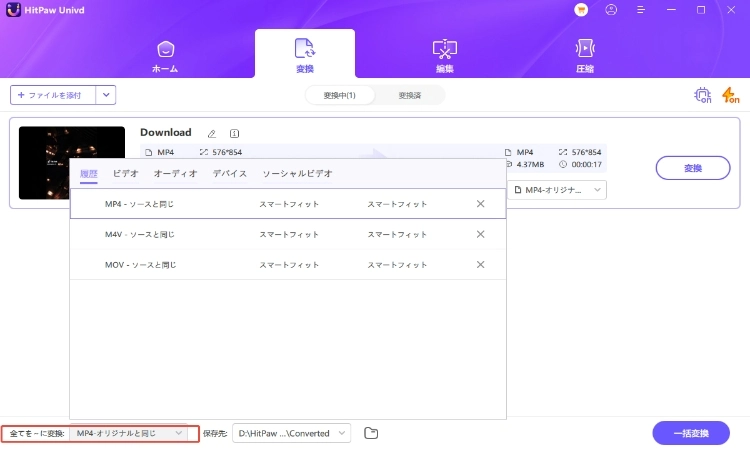



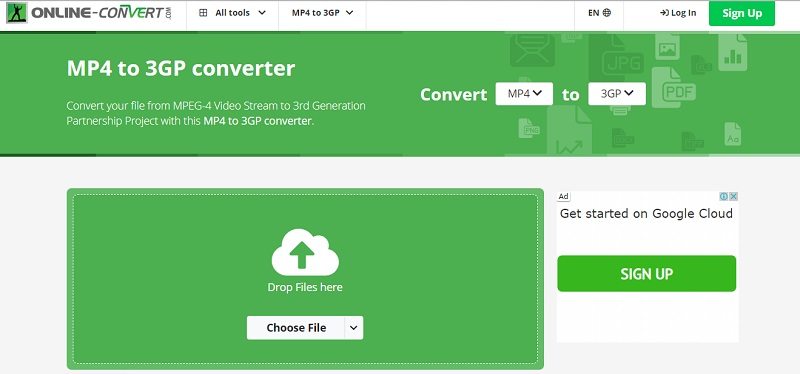
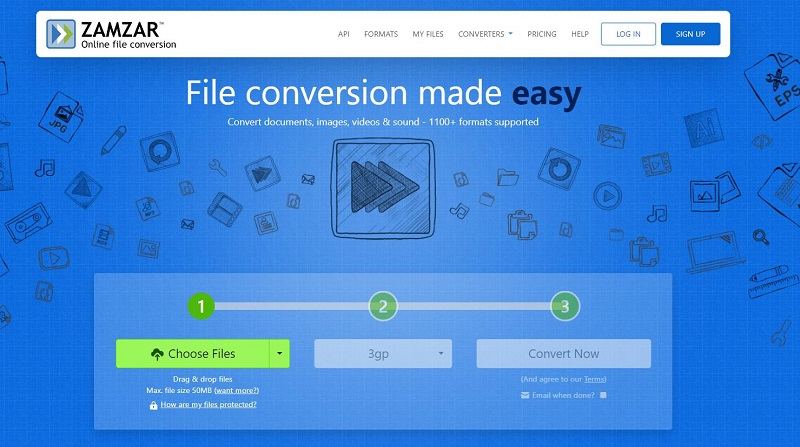

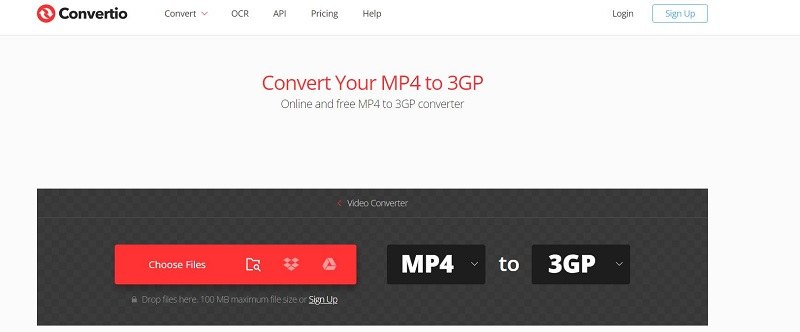
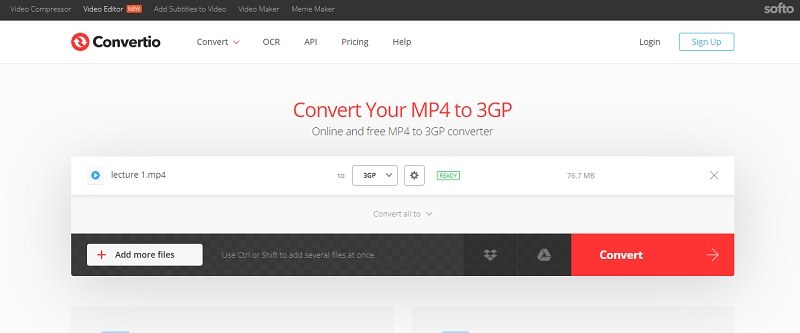

 HitPaw Edimakor
HitPaw Edimakor
この記事をシェアする:
「評価」をお選びください:
松井祐介
編集長
フリーランスとして5年以上働いています。新しいことや最新の知識を見つけたときは、いつも感動します。人生は無限だと思いますが、私はその無限を知りません。
すべての記事を表示コメントを書く
製品また記事に関するコメントを書きましょう。